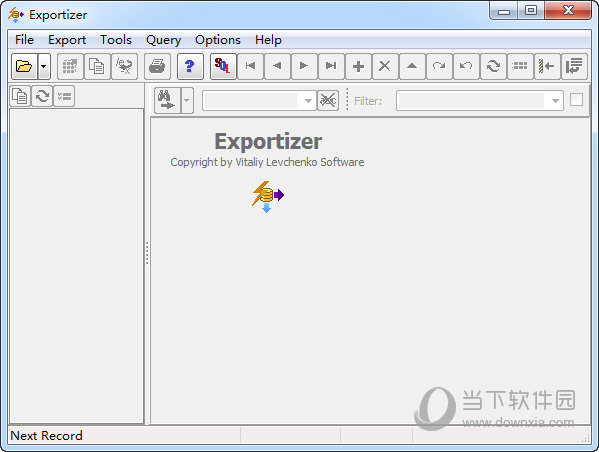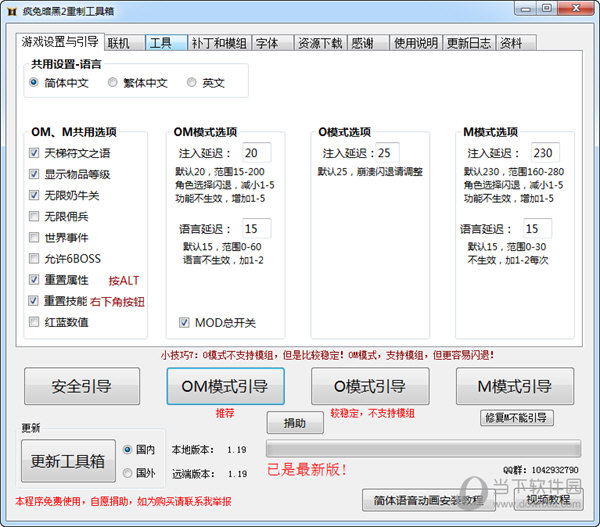win10无法打开CMD命令提示符窗口怎么解决?下载
现在大部分用户的电脑都是使用win10系统,我们在使用电脑的时候都会用到CMD命令提示符窗口,而近期就又要用户遇到了无法打开CMD命令提示符窗口的问题,尝试了多种方法都没有成功,那么这种情况要怎么解决呢,今日的win10教程就来为广大用户们分享详细的解决步骤,有需要的用户一起来了解看看吧。
win10无法打开CMD命令提示符窗口怎么解决
1、首先,打开“开始菜单”,输入“gpedit”搜索并打开组策略编辑器。
2、接着,在左侧的窗格中依次找到“用户配置-管理模板-系统”,在右侧找到并双击“阻止访问命令提示符”。
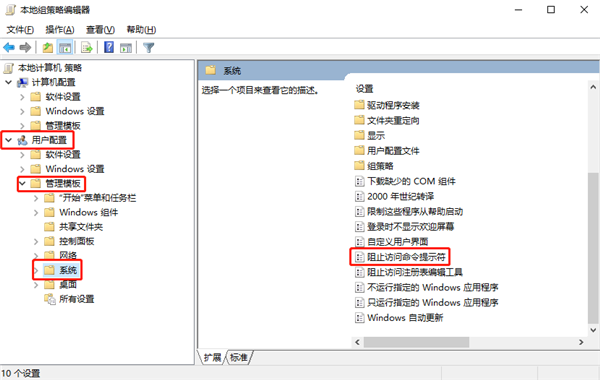
3、然后知识兔,在弹出的对话窗口中,若发现选项当前状态是“已启动”,那么便把选项修改为“未配置”,并依次点击“应用”>“确定”按钮即可。
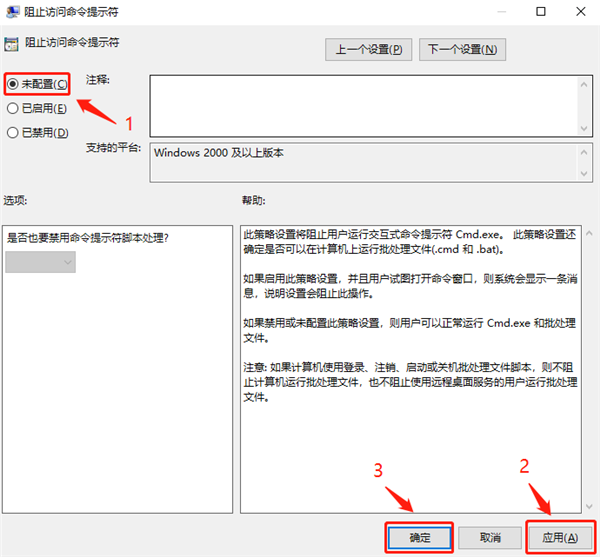
4、继续,在“阻止访问命令提示符”下面找到并双击“不运行指定的Windows应用程序”。
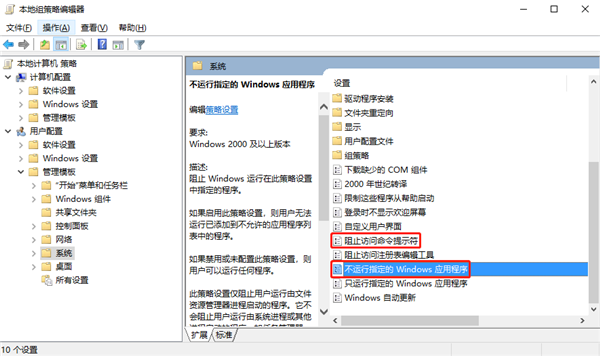
5、在弹出的对话窗口中,若选项当前状态是“未配置”或“已禁用”则跳过该步骤,若发现选项当前状态是“已启动”,那么便看看“不允许的应用程序列表”中是否有“cmd.exe”,如果知识兔有则将其从列表中删除。
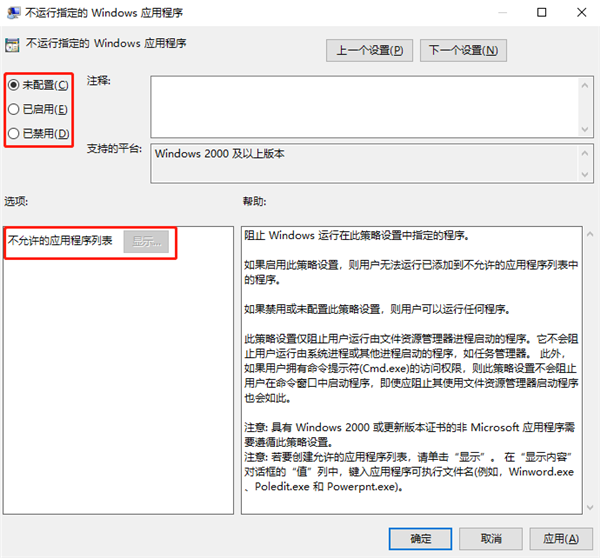
下载仅供下载体验和测试学习,不得商用和正当使用。

![PICS3D 2020破解版[免加密]_Crosslight PICS3D 2020(含破解补丁)](/d/p156/2-220420222641552.jpg)